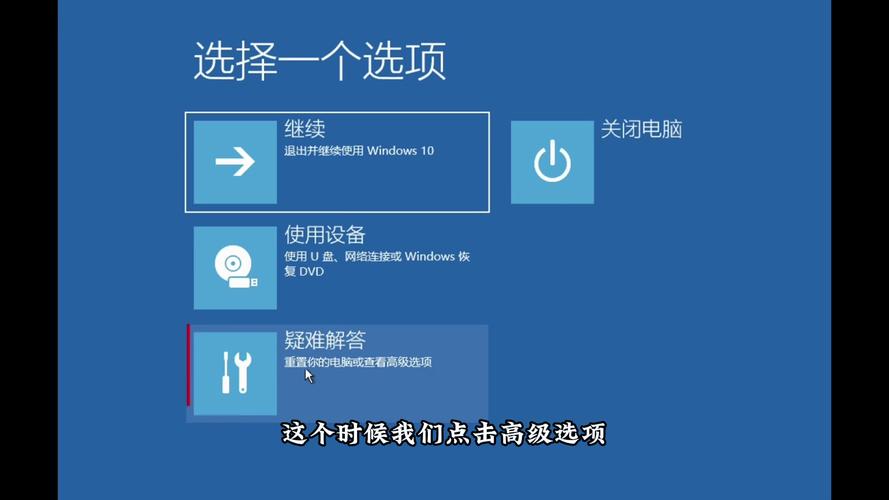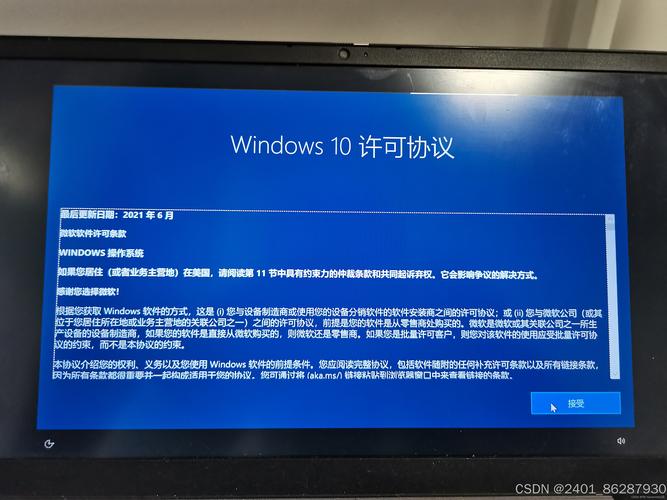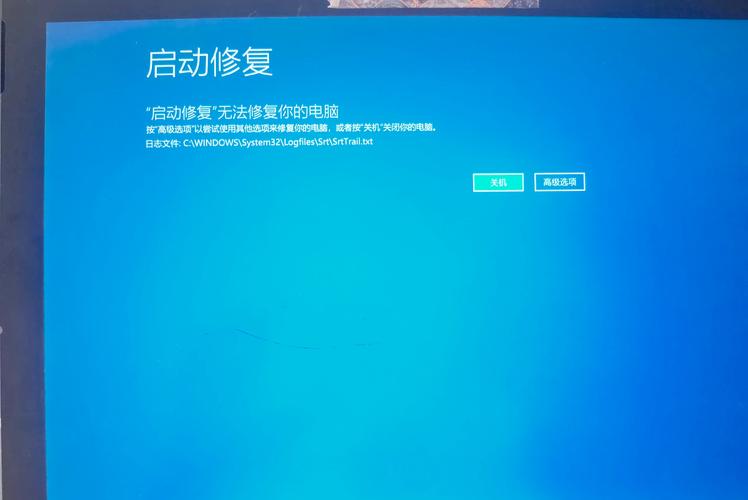Win10故障排除,如何恢复并进入桌面
摘要:遇到Win10系统出现故障无法进入桌面时,可以尝试以下方法进行恢复。重启电脑进入安全模式或启动修复模式,检查并修复系统文件。若仍无法解决问题,可考虑使用系统还原功能,将电脑恢复到正常状态。也可以尝试通过创建新的用户账户来解决问题。若以上方法均无效,可能需要重装系统。恢复并进入桌面的方法多样,根据具体情况选择适合的方式。
Windows 10作为目前广泛使用的操作系统之一,偶尔会遇到一些故障,导致无法正常进入桌面,这时,故障排除和恢复桌面成为用户的首要任务,本文将介绍在Win10系统中遇到故障排除时,如何恢复并进入桌面,帮助您解决这一难题。
常见故障排除方法
1、安全模式启动
当Win10无法正常启动时,可以尝试进入安全模式以排除故障,按住Shift键并同时点击“重启”按钮,选择“疑难解答”->“高级选项”->“启动设置”->“重启”,然后选择“安全模式”进行启动,在安全模式下,可以尝试解决一些基本的系统故障。
2、系统还原
如果Win10系统出现问题,可以尝试通过系统还原功能恢复到之前正常的状态,进入“设置”->“更新与安全”->“恢复”->“返回上一版本”,按照提示进行操作,系统还原会丢失更新和一些个人数据,请在操作前做好备份。
恢复并进入桌面的步骤
1、重启电脑
尝试简单的重启电脑,一些临时故障可以通过重启电脑解决,长按电脑的电源键,选择“重启”选项。
2、进入安全模式并修复
如果重启电脑后仍然无法进入桌面,可以尝试进入安全模式,按照上述方法启动安全模式,然后在安全模式下运行系统诊断工具,如“DirectX诊断工具”等,检查并修复系统问题。
3、检查硬件问题
如果安全模式也无法进入,可能是硬件问题导致的故障,检查电脑的硬件连接,如内存条、硬盘等,确保它们连接正常,如有条件,可以尝试更换硬件以排除故障。
4、使用Win10安装盘或恢复盘
如果以上方法均无法解决问题,可以尝试使用Win10安装盘或恢复盘进行修复,插入Win10安装盘或恢复盘,重启电脑,选择从光盘启动,然后按照提示选择“修复计算机”->“疑难解答”->“高级选项”->“命令提示符”,在命令提示符下输入系统修复命令(如sfc /scannow),尝试修复系统文件。
5、重装系统
如果以上方法均无法恢复桌面,可能需要考虑重装系统,在重装系统前,请备份重要数据,进入Win10安装界面,选择“自定义安装”,然后选择要格式化的分区并安装系统。
预防措施
为了避免Win10系统出现故障,可以采取以下预防措施:
1、定期更新系统:及时安装系统更新补丁,以确保系统安全并修复可能存在的问题。
2、定期清理系统:清理无用的临时文件、卸载不常用的程序,以释放系统资源。
3、备份重要数据:定期备份重要文件和数据,避免因系统故障导致数据丢失。
4、注意软件来源:避免安装不明来源的软件,以免给系统带来安全风险。
5、使用正版软件:使用正版软件可以确保软件的稳定性和安全性。
本文介绍了Win10故障排除的方法以及恢复桌面的步骤,在遇到问题时,请按照本文所述方法进行操作,希望能帮助您解决故障并成功进入桌面,为了预防系统故障的发生,请采取预防措施,确保系统的稳定性和安全性。